Aug 14, 2025 • Categoría: Soluciones para Windows • Soluciones probadas
¿Estás buscando soluciones en línea a la pregunta "cómo eliminar archivos RAR"? Te ayudaremos a mantener tu sistema optimizado y libre de archivos innecesarios. A continuación, en esta guía, hablaremos de los métodos recomendados para eliminar archivos o carpetas innecesarios de Windows y Mac OS.
Uno de los problemas más álgidos y frecuentes a los que se enfrentan los usuarios cuando intentan depurar su sistema es el de un archivo que se niega a ser eliminado. Esto puede deberse a varios factores, como la incompatibilidad del sistema, un virus o malware, restricciones de archivos o carpetas, o el acceso de terceros al archivo en un equipo compartido. Si estás batallando con "cómo borrar archivos RAR" en tu computadora, aquí encontrarás algunos métodos que te interesarán.
¿Por qué no se puede eliminar un archivo RAR?
RAR es uno de los formatos de archivo más populares ya que almacena tus datos y archivos de forma comprimida para que tengas más espacio libre en tu disco duro. El problema es que los archivos comprimidos no están protegidos contra la corrupción como cualquier otro. Y al momento de eliminar estos archivos no extraíbles en tu Windows o Mac, es posible que tengas dificultades para hacerlo y que recibas un mensaje de error: "No se puede encontrar este elemento".
La razón del problema puede ser:
- No se puede eliminar el archivo: el acceso está denegado
- Configuración de carpetas de sólo lectura
- Archivo o directorio dañado o ilegible.
- Se ha producido una infracción de uso compartido.
- El origen o destino del archivo está en uso.
- Información sobre permisos de archivos rotos.
En estos casos, es imposible eliminar el archivo fantasma de tu sistema con el botón F5 de actualización ni con ninguna herramienta. ¡Esto puede ser muy frustrante!
Por lo tanto, en este artículo vamos a discutir diferentes métodos para eliminar los archivos RAR y resolver este problema.
Solución 1: Intenta cambiar el nombre
A veces, la razón por la que aparece el mensaje "No se puede encontrar este elemento" es porque el nombre del archivo es demasiado largo para que el sistema pueda manejarlo. En este caso, intenta acortar el nombre primero para luego eliminar el archivo.
Además de renombrar el archivo, lo mejor es añadir una nueva extensión al final del mismo. Si el sistema te permite renombrarlo, pero el problema persiste y no puedes eliminarlo, reinicia primero y vuelve a eliminarlo.
Solución 2: Intenta usar el símbolo del sistema como administrador
Cuando lidies con "cómo eliminar archivos RAR", también tienes la posibilidad de usar el símbolo del sistema en modo administrador para resolver el problema. Sigue los pasos a continuación:
Paso 1: Abre el "Símbolo del sistema" y haz clic en "Ejecutar como administrador". Localiza los archivos RAR que quieres eliminar.
Paso 2: Ahora escribe o copie la dirección donde se encuentran tus archivos RAR y pegalo en el símbolo del sistema escribiendo - "dir / x" y oprime "Enter".
Paso 3: Aparecerá una lista de archivos en la carpeta y deberás encontrar los archivos que no puedes eliminar. Verás que el archivo tiene un nombre específico y no el nombre real.
Paso 4: Escribe "rmdir / q / s your filename" (cambia el nombre del archivo por el que tenga asignado) y oprime "Enter". ¡Y ya habrás logrado eliminar la carpeta!
Este método suele funcionar, pero de no ser así puedes optar por otro. ¡Solo sigue leyendo!
Solución 3: Utiliza el software Unlocker
Si el símbolo del sistema no consigue eliminar los archivos RAR, puedes utilizar una herramienta confiable como Unlocker. Es un software gratuito, fácil de usar y eficiente. Te permite deshacerte de los archivos más difíciles y si quieres usar este software, sigue estos pasos:
Paso 1: Elige la ubicación del archivo o directorio o bien pega directamente el destino del archivo copiado. A continuación, desde el menú desplegable, selecciona la opción "Eliminar".
Paso 2: Continúa; recibirás una notificación con una ventana emergente que dice: "Operación completada con éxito".
Solución 4: Elimina las carpetas o archivos que no pueden ser borrados con WinRAR
Si alguna vez has utilizado WinRAR para crear archivos comprimidos en tu computadora, probablemente sepas que te permite eliminar tus archivos después de crear un archivo comprimido. Es posible utilizar esta misma opción para borrar un archivo que muestra el error "No se puede encontrar este elemento". Sigue los pasos:
Paso 1: Instala WinRAR en tu equipo. Haz clic con el botón derecho en el archivo que presenta el problema y selecciona la opción "Añadir al archivo comprimido".
Paso 2: Marca la casilla "Eliminar archivos después de comprimir" que aparece en la sección "Opciones de compresión". Sin hacer ningún cambio en el resto de la configuración, haz clic en "Aceptar".
Paso 3: Se generará un nuevo archivo comprimido que contendrá tu archivo, y el que originalmente te daba problemas será eliminado. Ahora, haciendo clic con el botón derecho en el archivo comprimido, puedes elegir la opción "Eliminar".
Recomendación adicional - ¿Cómo recuperar archivos RAR eliminados?
Los archivos almacenados en tu computadora no están completamente seguros, aunque tengas instalado un antivirus. Hay varios casos en los que todos los archivos RAR se eliminan y uno se pregunta qué hacer a continuación.
¡Que esto no te moleste! Sí es posible recuperar tus archivos RAR. El software de recuperación de datos Wondershare Recoverit es una de las mejores herramientas de recuperación. Además, es compatible con los formatos de archivo más utilizados. Gracias a este software, podrás recuperar con facilidad tus archivos RAR eliminados.
Descarga e inicia el software Wondershare Recoverit en tu PC o laptop, y luego sigue los pasos a continuación:
1. Seleccionar una ubicación.
Al lanzar el software, verás que en la pantalla principal se muestran diferentes ubicaciones, selecciona aquella en la que se han perdido tus archivos RAR y haz clic en "Iniciar" para comenzar el análisis.

Paso 2: Escanear la ubicación
El software comenzará a escanear la ubicación para encontrar todos los archivos eliminados, incluyendo los archivos RAR.

En caso de que el escaneo rápido no pueda encontrar tus archivos RAR eliminados, puedes pasar al modo "Recuperación completa" para buscar tus archivos perdidos a profundidad.
Paso 3: Vista previa y recuperar datos
Una vez completado el escaneo, el software mostrará todos los archivos recuperables en sus respectivas categorías. A continuación, utiliza la vista previa para verificar los archivos y haz clic en "Recuperar".

Conclusión
Espero que encuentres la solución adecuada al problema de "cómo eliminar archivos RAR". Pero ten en cuenta que si quieres proteger tu sistema de malware, spyware y virus que crean archivos basura imposibles de eliminar, lo más recomendable es instalar un software antivirus en tu sistema
Wondershare Recoverit Data Recovery es una buena opción para quienes pierden datos en su computadora. Es capaz de recuperar archivos borrados en diferentes formatos y tipos.
Las personas también preguntan
¿Cómo eliminar archivos de 0 bytes en Windows 10?
Algunas aplicaciones generan archivos de 0 bytes en sus carpetas de datos y no los borran. Si descubres muchos archivos de cero bytes en una carpeta, aquí tienes algunas formas de eliminarlos.
- Usando PowerShell
- Usando la herramienta "Encontrar archivos y carpetas vacíos"
- Usando el símbolo del sistema
- Usando VBScript
- Usando Windows Search
¿Cómo eliminar los archivos no eliminables?
Es importante proteger tu sistema de archivos innecesarios o irrelevantes que ocupan espacio extra en el disco. A pesar de tener privilegios de administrador en Windows, en ocasiones los usuarios se enfrentan a este problema cuando no pueden eliminar ciertos archivos o carpetas.
- Reiniciando el sistema
- Usando el símbolo del sistema
- Usando un software
¿Cómo eliminar WinRAR?
WinRAR funciona como cualquier aplicación normal de Windows, por lo que es posible eliminarlo de la misma manera que la mayoría de los programas de Windows. Si quieres eliminar WinRAR, no es aconsejable eliminar la carpeta del programa directamente. Para eliminar la aplicación de forma correcta, sigue los pasos que a continuación se detallan:
Paso 1. Haz clic en el botón "Windows" y luego oprime "Panel de Control".
Paso 2. Selecciona el enlace "Desinstalar un programa" y haz doble clic en "Archivador WinRAR" en la lista de aplicaciones.
Paso 3. Aparecerá una ventana solicitando permiso para continuar. Haz clic en el botón "Continuar" y luego en "Sí" para "Continuar con la desinstalación de WinRAR".
Aguarda un momento y WinRAR desaparecerá de la lista de aplicaciones.
Soluciones para Windows
- Recuperación de datos
- 1.Recuperar unidad cifrada BitLocker
- 2.Recuperar Gratis Archivos para Windows
- 3.Recuperar Carpetas Eliminadas en Windows
- 4.Recuperar unidad cifrada BitLocker
- Problemas del sistema
- 1.Tecla de mayúsculas no funciona
- 2.CD-ROM o disco no funciona
- 3.Archivos DLL faltantes en Windows
- 4.Pantalla negra después de iniciar sesión
- Consejos para Windows
- 1.Cómo ejecutar Comando Scandisk
- 2.¿Qué es Windows PE?
- 3.¿Cómo montar Ext4 en Windows?
- 4.¿Cómo Formatear la Unidad C?
- Error del equipo de PC


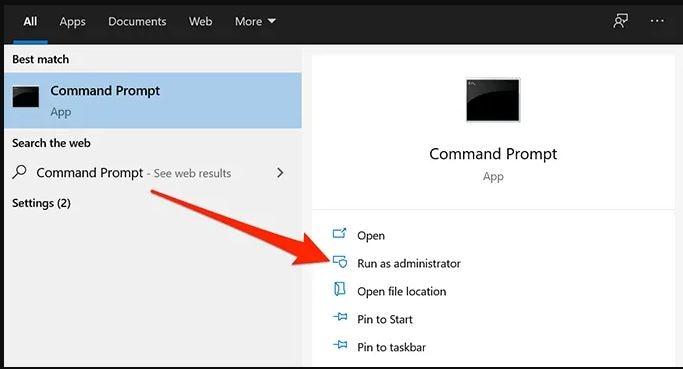


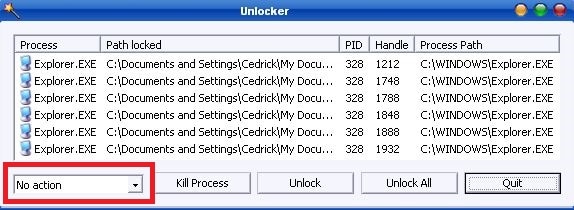
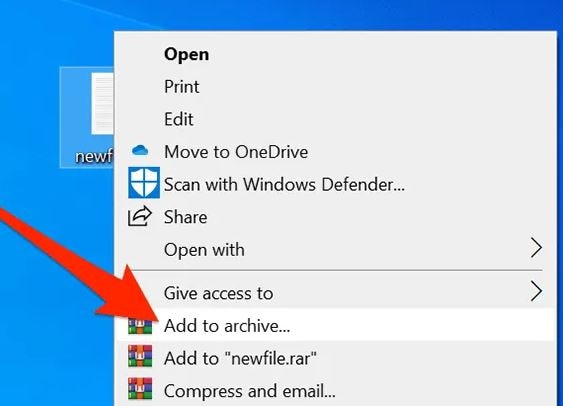
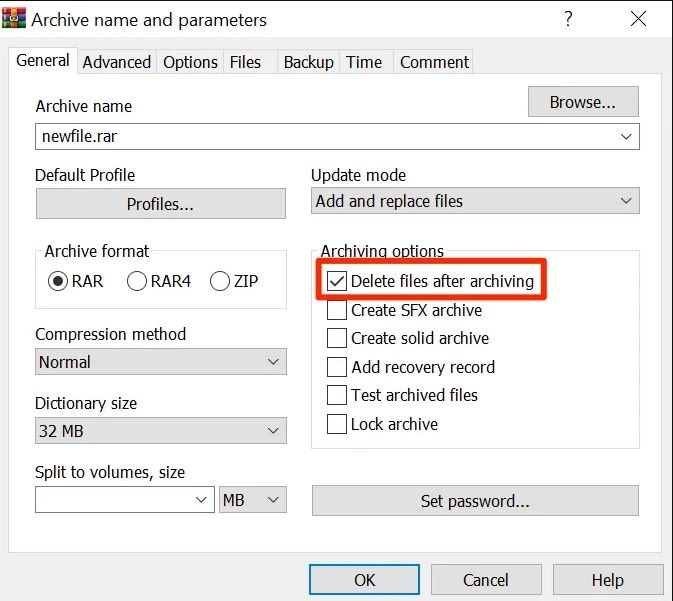
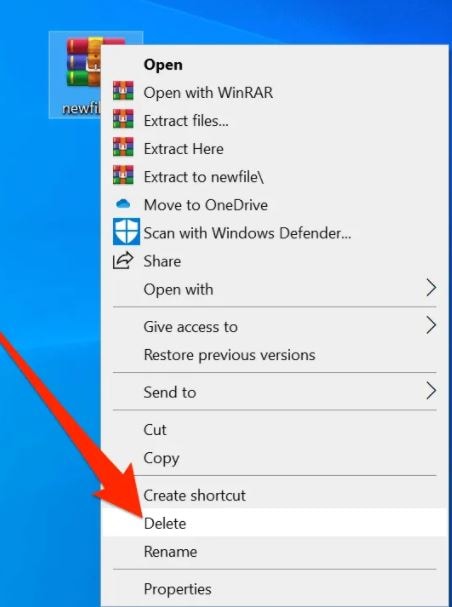



Alfonso Cervera
staff Editor